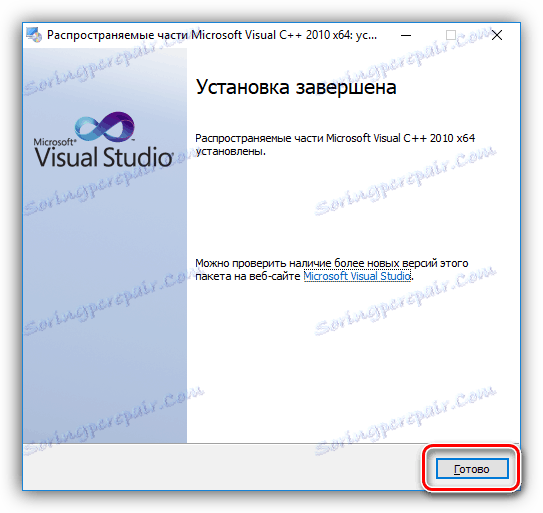Usuń błąd w pliku msvcr100.dll
Najczęściej zwykły użytkownik może zobaczyć nazwę biblioteki dynamicznej msvcr100.dll w komunikacie o błędzie systemu, który pojawia się przy próbie otwarcia programu lub gry. W tym komunikacie zapisano przyczynę jego wystąpienia, którego kontekst jest zawsze taki sam - plik msvcr100.dll nie został znaleziony w systemie. W artykule zostaną omówione najskuteczniejsze sposoby wyeliminowania problemu.
Spis treści
Jak naprawić błąd msvcr100.dll
Aby poprawić błąd pojawiający się z powodu braku pliku msvcr100.dll, należy zainstalować odpowiednią bibliotekę w systemie. Możesz to zrobić na trzy proste sposoby: instalując pakiet oprogramowania, używając specjalnej aplikacji lub umieszczając plik w systemie samodzielnie, po pobraniu go na komputer. Wszystkie te metody zostaną omówione szczegółowo poniżej.
Metoda 1: Klient DLL-Files.com
Służy do naprawiania błędu za pomocą programu msvcr100.dll Klient DLL-Files.com , być może najprostszy sposób, który idealnie pasuje do zwykłego użytkownika. Najpierw pobierz i zainstaluj samą aplikację, a następnie wykonaj wszystkie kroki opisane w tej instrukcji:
- Otwórz klienta DLL-Files.com.
- Wpisz szukany ciąg "msvcr100.dll" i wyszukaj to zapytanie.
- Wśród znalezionych plików kliknij nazwę szukanego produktu.
- Po przeczytaniu opisu, uruchom instalację, klikając odpowiedni przycisk.
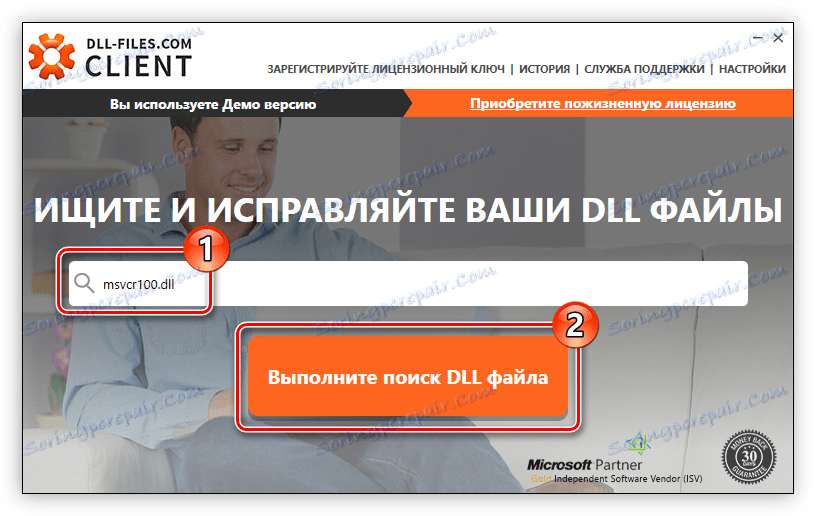
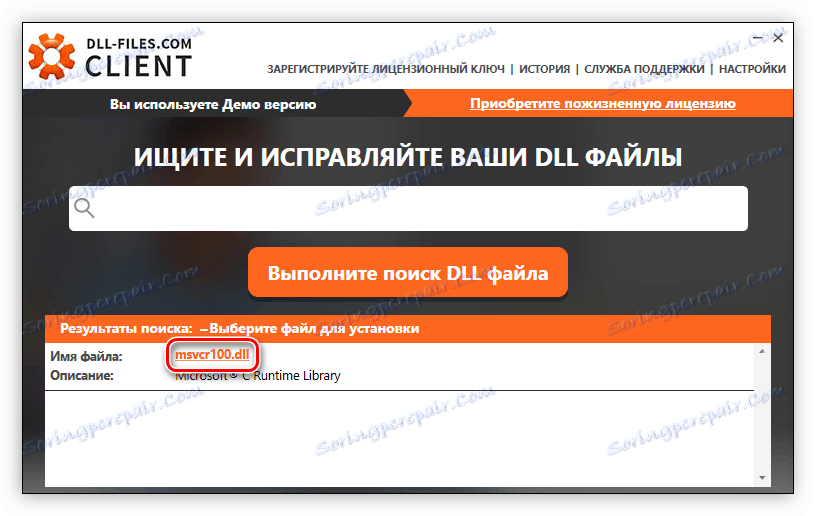
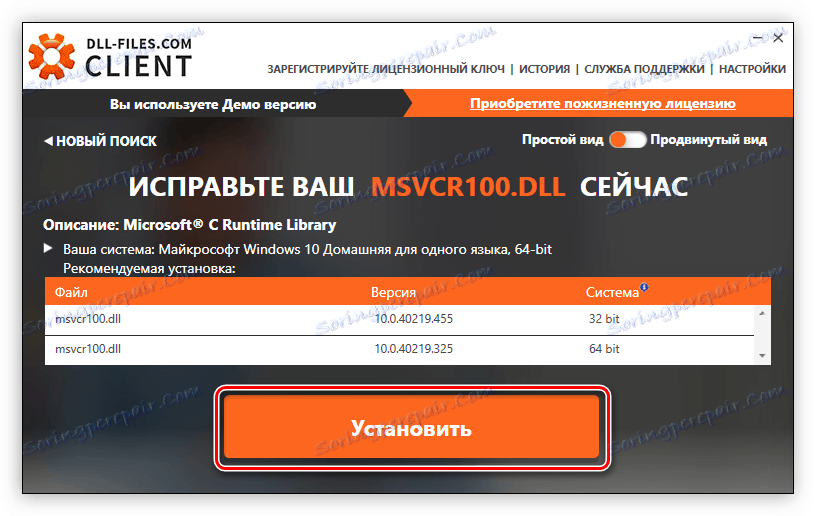
Po zakończeniu wszystkich elementów zainstalujesz brakującą bibliotekę, co oznacza, że błąd zostanie naprawiony.
Metoda 2: Zainstaluj MS Visual C ++
Plik msvcr100.dll dostaje się do systemu operacyjnego podczas instalowania oprogramowania Microsoft Visual C ++. Ale należy zwrócić uwagę na fakt, że wymagana wersja biblioteki znajduje się na zgromadzeniu w 2010 roku.
Aby poprawnie załadować pakiet MS Visual C ++ na komputer, wykonaj następujące kroki:
- Wybierz język systemu i kliknij "Pobierz" .
- Jeśli masz system 64-bitowy, w wyświetlonym oknie umieść znak obok odpowiedniego pakietu, w przeciwnym razie usuń zaznaczenie wszystkich pól wyboru i kliknij przycisk "Odrzuć i kontynuuj" .
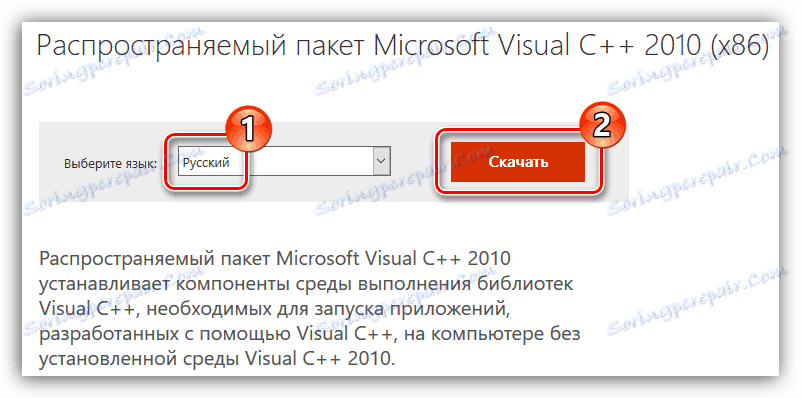
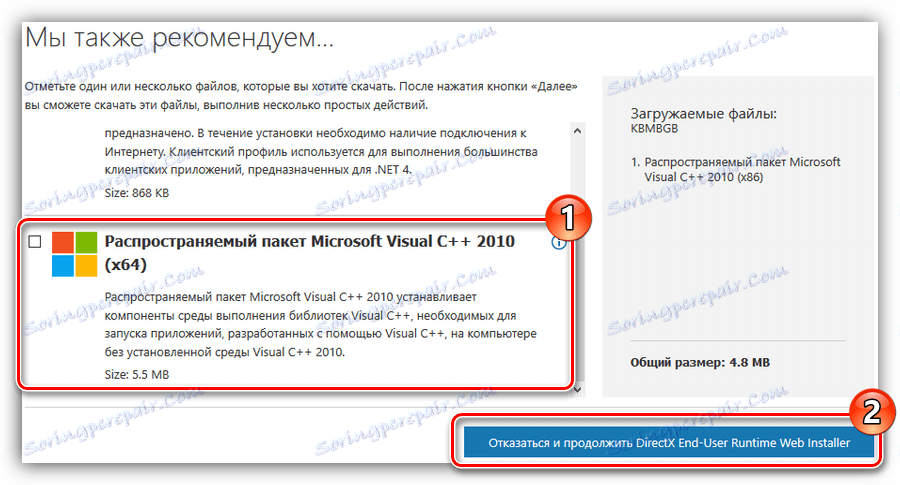
Czytaj także: Jak określić głębokość bitową systemu operacyjnego
Teraz plik instalatora znajduje się na twoim komputerze. Uruchom go i postępuj zgodnie z instrukcjami, aby zainstalować Microsoft Visual C ++ 2010:
- Potwierdź, że przeczytałeś tekst umowy, zaznaczając pole obok odpowiedniego wiersza i kliknij przycisk "Zainstaluj" .
- Zaczekaj, aż proces instalacji zostanie zakończony.
- Kliknij "Gotowe" .
![zakończenie instalacji pakietu microsoft visual c + 2010]()
Uwaga: Zaleca się ponowne uruchomienie komputera po zakończeniu instalacji. Jest to konieczne, aby wszystkie zainstalowane komponenty poprawnie współpracowały z systemem.
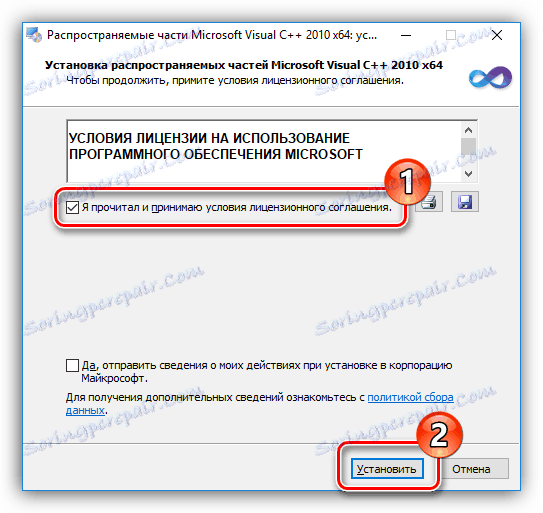
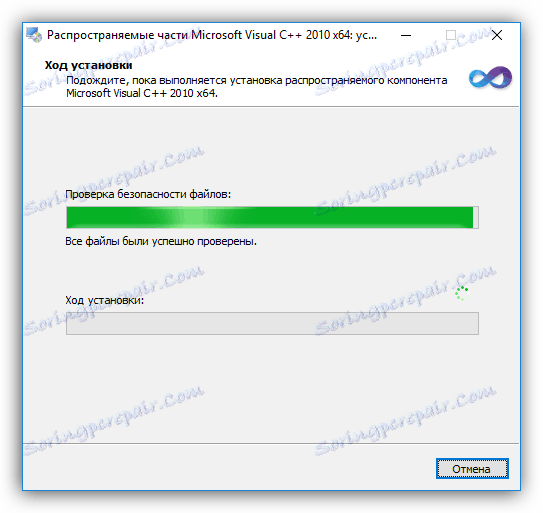
Teraz biblioteka msvcr100.dll jest hostowana w systemie operacyjnym, a błąd podczas uruchamiania aplikacji został naprawiony.
Metoda 3: Pobierz plik msvcr100.dll
Między innymi możesz pozbyć się problemu bez korzystania z dodatkowego oprogramowania. Aby to zrobić, wystarczy załadować plik msvcr100.dll i umieścić go w odpowiednim katalogu. Ścieżka do niego, niestety, w każdej wersji systemu Windows jest inna, ale w systemie operacyjnym możesz się tego nauczyć tego artykułu . Poniżej znajduje się przykład zainstalowania pliku DLL w Windows 10 .
- Otwórz "Explorer" i przejdź do folderu, w którym znajduje się pobrany plik biblioteki dynamicznej msvcr100.dll.
- Skopiuj ten plik za pomocą opcji menu kontekstowego "Kopiuj" lub naciskając Ctrl + C.
- Przejdź do katalogu systemowego. W systemie Windows 10 jest wzdłuż ścieżki:
C:WindowsSystem32 - Umieść skopiowany plik w tym folderze. Możesz to zrobić poprzez menu kontekstowe, wybierając element "Wklej" lub używając skrótu Ctrl + V.
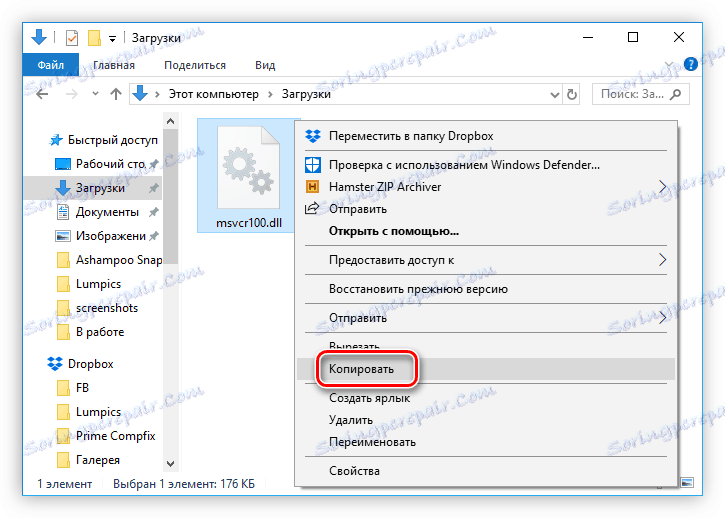
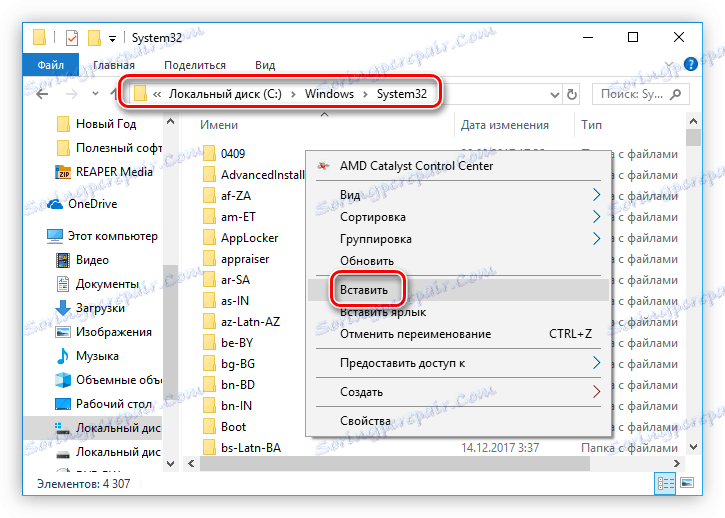
Może zajść potrzeba zarejestrowania biblioteki w systemie. Proces ten może powodować trudności dla przeciętnego użytkownika, ale na naszej stronie znajduje się specjalny artykuł, który pomoże uporządkować sprawy.
Czytaj więcej: Jak zarejestrować plik DLL w systemie Windows
Po wszystkich akcjach błąd zostanie naprawiony, a gry będą działać bez problemów.